win10如何查看内存频率 内存条频率查看步骤
更新时间:2023-10-04 12:41:27作者:jiang
win10如何查看内存频率,在使用Windows 10操作系统时,了解内存频率对于优化计算机性能至关重要,内存频率指的是内存条的运行速度,它直接影响到数据传输的速度和效率。许多用户不知道如何查看自己计算机的内存频率。幸运的是Windows 10提供了一种简单的方法来获取这些信息。只需按照以下步骤,您就可以轻松查看自己计算机的内存频率。
具体方法:
1.打开电脑,直接开机并进入到Windows10系统桌面。

2.接着,将鼠标移动到桌面底部的任务栏上。并点击鼠标右键弹出任务栏菜单。
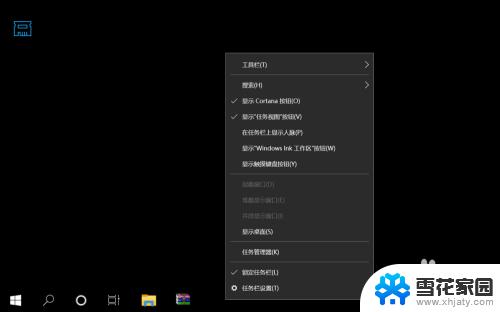
3.在弹出的任务栏菜单中找到并点击任务管理器菜单,打开任务管理器窗口。
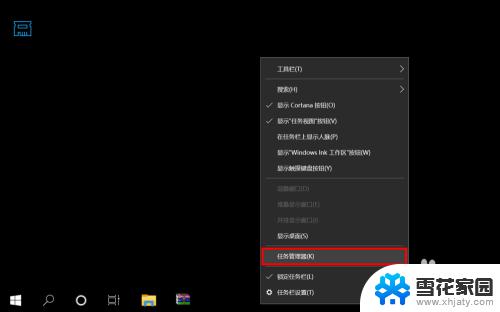
4.进入到任务管理器之后,点击底部的详细信息打开任务管理器高级菜单选项。
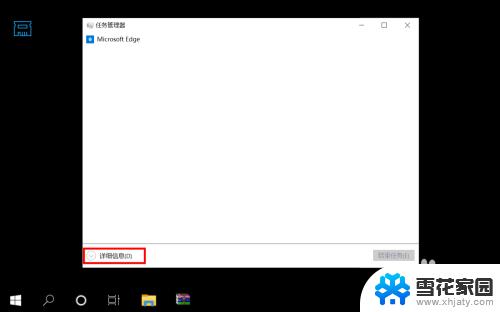
5.在打开的高级菜单中,直接选择并点击顶部的性能选项卡进入到电脑性能界面。
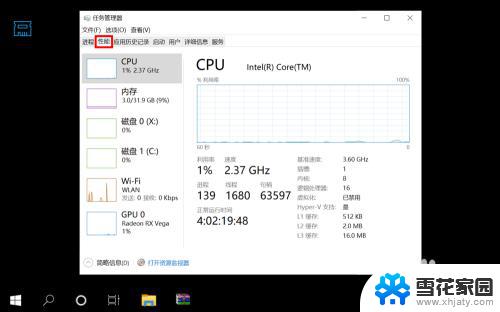
6.在性能界面左侧菜单中选择内存,然后在右侧信息中就可以看到内存条频率了。
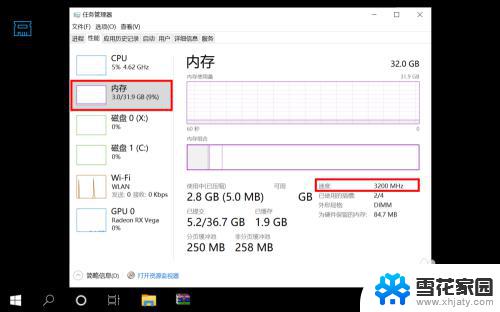
以上是Win10如何查看内存频率的全部内容,如果您仍有不清楚的地方,请参考小编提供的步骤进行操作,希望本文对您有所帮助。
win10如何查看内存频率 内存条频率查看步骤相关教程
-
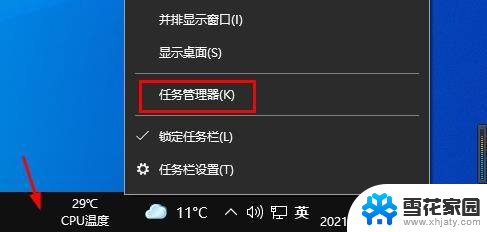 电脑怎么查看内存卡里内容 如何查看 Windows10 计算机内存卡信息
电脑怎么查看内存卡里内容 如何查看 Windows10 计算机内存卡信息2024-01-30
-
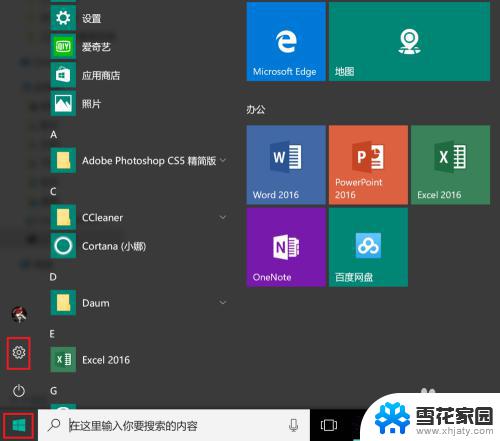 windows内存怎么看 如何在win10下查看电脑的内存大小
windows内存怎么看 如何在win10下查看电脑的内存大小2023-10-22
-
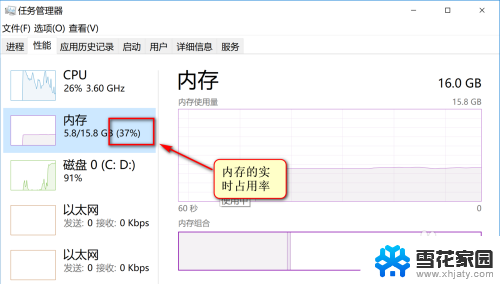 怎么知道电脑用什么内存条 如何查看电脑内存条的规格型号(Win10)
怎么知道电脑用什么内存条 如何查看电脑内存条的规格型号(Win10)2023-11-13
-
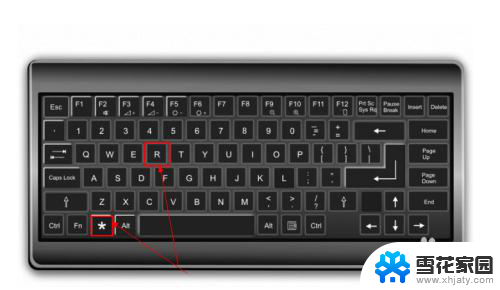 如何查看笔记本电池损耗率 win10如何查看电池健康情况
如何查看笔记本电池损耗率 win10如何查看电池健康情况2024-04-06
- 如何查看复制过的内容 怎样查看Win10电脑复制的内容
- 如何查看自己电脑显卡显存 Win10怎么查看独立显卡显存大小
- win10查看共享的文件夹 win10如何查看局域网内的共享文件夹
- win10禁止内存条 Win10如何取消内存限制
- windows在盘中查看每个文件的内存 如何查看Win10 C盘各类型文件大小
- 怎么查看自己显卡的显存 Win10显示适配器显存大小怎么查看
- 电脑窗口颜色怎么恢复默认 Win10系统默认颜色设置恢复教程
- win10系统能用f12一键还原吗 戴尔按f12恢复系统操作步骤
- 怎么打开电脑文件管理器 Win10资源管理器打开方式
- win10ghost后无法启动 Ghost Win10系统无法引导黑屏怎么解决
- 联想win10还原系统怎么操作系统 联想一键恢复功能使用方法
- win10打印机usb printer 驱动程序无法使用 电脑连接打印机USB无法识别怎么办
win10系统教程推荐
- 1 电脑窗口颜色怎么恢复默认 Win10系统默认颜色设置恢复教程
- 2 win10ghost后无法启动 Ghost Win10系统无法引导黑屏怎么解决
- 3 win10打印机usb printer 驱动程序无法使用 电脑连接打印机USB无法识别怎么办
- 4 w10自带的杀毒软件如何关闭 Windows10系统如何关闭自带杀毒软件
- 5 怎样查看wifi的ip地址 Win10连接wifi后如何查看IP地址
- 6 win10系统经常出现蓝屏 win10蓝屏死机怎么办
- 7 windows 网络修复 win10网络问题排查与修复指南
- 8 电脑怎么弹出桌面 Win10快速显示桌面的快捷键是什么
- 9 win10 删除更新文件 win10更新文件删除方法
- 10 怎么修改电脑图标大小设置 Win10桌面图标大小改变方式